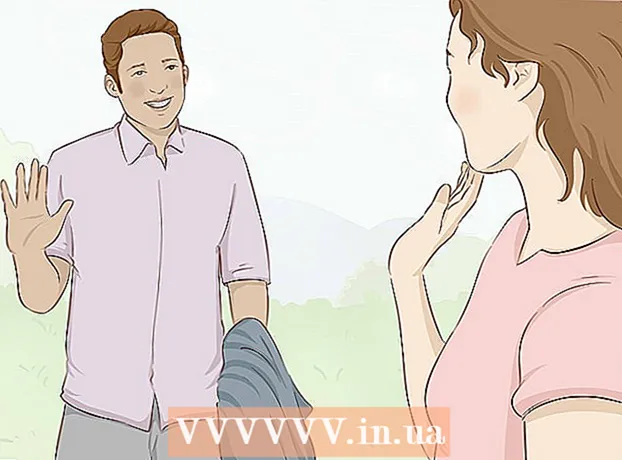Auteur:
John Stephens
Date De Création:
28 Janvier 2021
Date De Mise À Jour:
18 Peut 2024

Contenu
Tout d'abord, cliquez sur la page que vous souhaitez réduire et appuyez sur la touche Ctrl. Ensuite, appuyez sur la touche - entre le 0 et le signe "=" en haut du clavier. Ou, vous pouvez également faire défiler la molette de la souris / trackpad vers le bas tout en maintenant la touche enfoncée Ctrl.
Pas
Méthode 1 sur 6: Utilisation du clavier

Cliquez sur la page que vous souhaitez réduire. C'est le plus pratique pour la plupart des utilisateurs car l'opération est extrêmement rapide et facile, en particulier pour les utilisateurs utilisant des ordinateurs portables sans souris.
Appuyez et maintenez la touche Ctrl.

presse - se trouve en haut du clavier, entre le zéro et le signe "=". Ou, maintenez la touche enfoncée Ctrl, tout en faisant défiler vers le bas. publicité
Méthode 2 sur 6: utiliser la souris ou le pavé tactile

Cliquez sur la page que vous souhaitez réduire. La plupart des utilisateurs utilisant la souris préfèrent assez cette opération, mais comme le pavé tactile est plus difficile à contrôler, il sera un peu gênant de le faire sur un ordinateur portable.
Appuyez et maintenez la touche Ctrl.
Faites défiler la molette de la souris ou le trackpad vers le bas. publicité
Méthode 3 sur 6: sur Google Chrome
Trouvez l'icône de menu. Ce bouton comporte trois lignes horizontales, par défaut situées dans le coin supérieur droit de la fenêtre. Sauf si vous l'avez déplacé, le bouton de menu est toujours sur la même ligne que la barre d'URL.
Sélectionnez "Zoom" ou "Zoom". Cette option est à mi-chemin dans le menu, accompagnée du rapport de zoom actuel avec la marque - et + des deux côtés.
Cliquez sur la marque - jusqu'à ce que l'écran ait un rapport hauteur / largeur qui vous convient. publicité
Méthode 4 sur 6: sur Mozilla Firefox
Cliquez sur le menu. Ce bouton a une icône de trois lignes horizontales, par défaut située dans le coin supérieur droit. Sauf en cas de décalage, il est toujours adjacent à la barre d'URL.
Trouvez la fonction de zoom. Juste en dessous de la fonction de copie, vous verrez un nombre représentant le taux de zoom, les deux côtés sont des symboles - et +.
Cliquez sur la marque - pour effectuer un zoom arrière. publicité
Méthode 5 sur 6: sur Microsoft Edge
Trouvez l'icône de menu. Par défaut, ce bouton comporte trois points et se trouve dans le coin supérieur droit de l'écran. Sauf si vous avez changé la position, elle est toujours alignée avec la barre d'URL.
Trouvez la fonction de zoom. Cliquez sur la ligne avec le mot "zoom" à gauche avec la marque + et - la droite.
Cliquez sur la marque - faites un zoom arrière jusqu'à ce que vous soyez satisfait. publicité
Méthode 6 sur 6: changer la résolution de l'écran
Ouvrez le menu Démarrer. La modification de la résolution de l'écran réduit la totalité de l'écran, faisant apparaître toutes les fenêtres avec un rapport hauteur / largeur plus petit sur une grande surface. Cela rendra les choses moins exigeantes. Pour continuer, cliquez sur le bouton ⊞ Gagner situé près du coin gauche du clavier.
Ouvrez votre configuration en cliquant sur la section des paramètres.
Sélectionnez Système> Affichage> Paramètres d'affichage avancés. L'option Paramètres d'affichage avancés se trouve au bas du menu Affichage.
Changer la résolution. Vous pouvez le faire en cliquant sur la flèche déroulante de la ligne «Résolution». Plus le paramètre que vous définissez est grand, plus tout sera "miniaturisé". Vous devrez confirmer que vous souhaitez conserver ce paramètre après l'avoir modifié. publicité
Conseil
- Appuyez sur la combinaison de touches Ctrl+0 pour revenir au rapport hauteur / largeur d'origine / normal.
- Redémarrez votre ordinateur si vous ne parvenez pas à réduire l'écran. Ensuite, tout sera rétabli au rapport de zoom standard, la résolution de l'écran seule ne sera pas réinitialisée par défaut.
- Vous pouvez utiliser l'application Loupe pour sélectionner une zone spécifique de l'écran et effectuer une opération de zoom / zoom. Accédez au chemin: Démarrer >> Programmes >> Accessoires >> Accessibilité >> Loupe. Ou, tapez le mot-clé «loupe» dans la fonction de recherche de votre ordinateur.